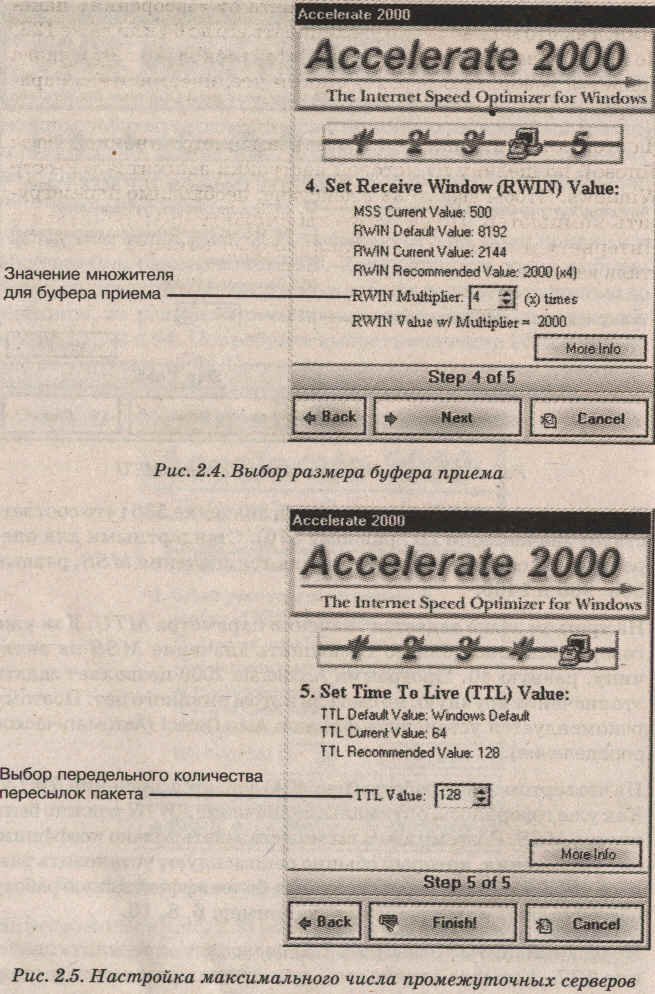2. Средства работы с архивами
Оптимизация сети с помощью программы Accelerate 2000
Программа Accelerate 2000 (
http://www.webroot.com/) предназначена для ускорения работы в Интернете за счет выбора наиболее подходящих настроек для передачи данных через Сеть. Авторы этой программы, как и других аналогичных программ, утверждают, что возможно трехкратное повышение производительности. Впрочем, рассчитывать на него не стоит, за исключением тех случаев, когда вы ясно видите, что реальная скорость передачи данных заведомо в несколько раз ниже той, которую должен обеспечивать модем.Программа Accelerate 2000 распространяется (в том числе через Интернет) как исполнимый файл, при запуске которого производится ее установка. На последнем этапе установки убедитесь, что вы установили флажки Add Icon to Desktop (Добавить значок на Рабочий стол) и Add Link to Start Menu (Добавить пункт в Главное меню), чтобы обеспечить возможность быстрого запуска программы.
Выполнение оптимизации
Программа Accelerate 2000 выполнена как Мастер. После ее запуска щелкните на кнопке Accelerate (Ускорить). Откроется меню выбора конфигурации, озаглавленное Select Acceleration Mode (Выберите режим ускорения) — рис. 2.1. Это меню представлено в виде набора из шести переключателей, первый из которых — Windows Default (Стандартные настройки Windows) — позволяет восстановить стандартные («неоптимизированные»)
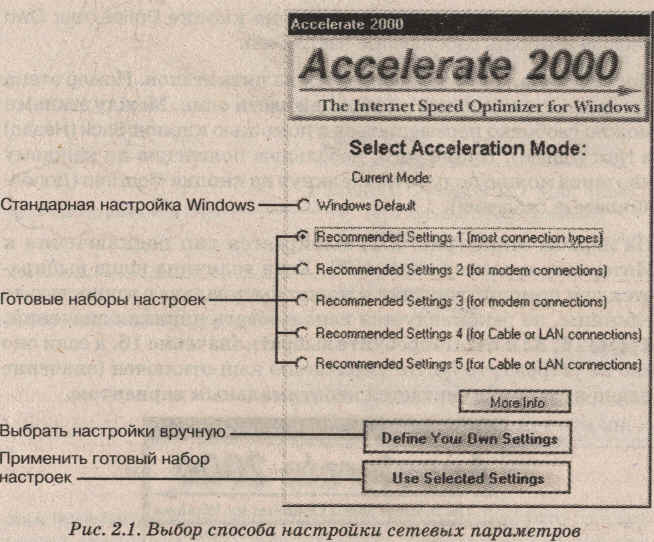
настройки операционной системы, а остальные представляют собой различные варианты выполнения оптимизации.
Хотя некоторые из настроек первоначально ориентированы на модемное соединение (for modem connections), а другие — на сетевое (for Cable or LAN connections), опыт показывает, что имеет смысл попробовать все возможные варианты, так как эффективность настройки также зависит от свойств локальной сети сервис-провайдера.
Чтобы
применить выбранный вариант настройки, щелкните на кнопке Use Selected Settings (Использовать выбранные настройки).Выбор параметров вручную
Описанный выше механизм рассчитан на «ленивого» пользователя, который не хочет задумываться над тем, какие именно настройки меняются и как это делается. В то же время многие предпочитают лично выбрать все настройки и посмотреть, как их выбор влияет на эффективность работы.В таком случае следует щелкнуть на кнопке Define Your Own Settings (Выбрать собственные настройки).
Последующая работа разбивается на пять этапов. Номер этапа отображается на панели в верхней части окна. Между этапами можно свободно перемещаться с помощью кнопок Back (Назад) и Next (Далее). Кроме того, небольшое пояснение по каждому из этапов можно получить, щелкнув на кнопке More Info (Дополнительные сведения).
На первом этапе (рис. 2.2) выбирается тип подключения к Интернету и размер кэша NDI. Хотя величина кэша выбирается при помощи счетчика и может быть задана с точностью до единицы, не рекомендуется использовать никаких значений, кроме 16, 32 и 64. Попробуйте выбрать значение 16, а если оно вас не устроит, то 32.По умолчанию кэш отключен (значение равно нулю), что считается неоптимальным вариантом.
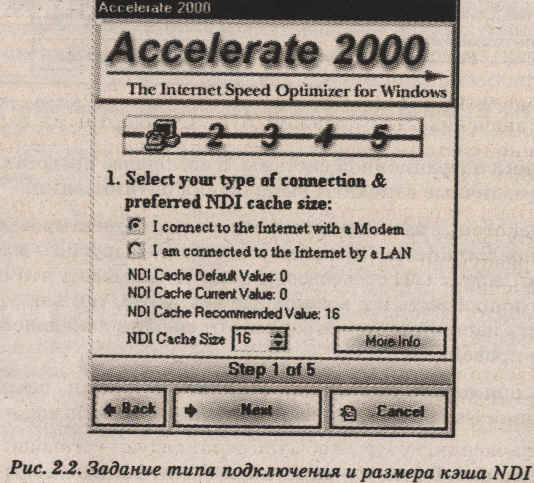
На втором этапе (рис. 2.3) выбирается значение параметраЛДОЗ и включается или отключается режим автоматического определения параметра MTU. Различные источники противоречивы во мнении относительно того, полезен этот режим или нет. Авторы данной программы рекомендуют его включить.
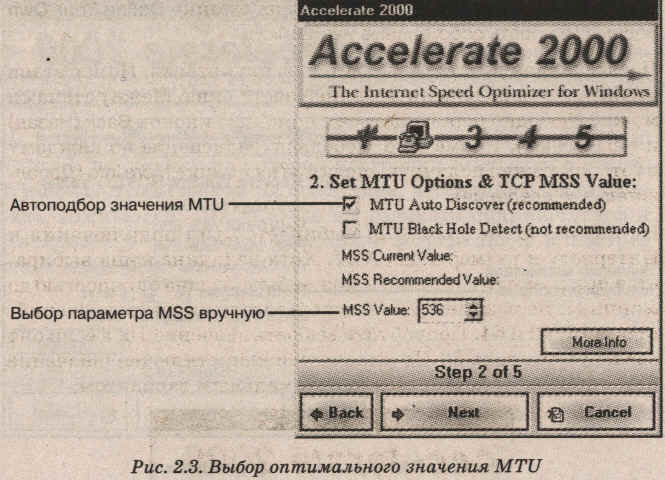
Для параметра MSS
рекомендуется значение 536 (что соответствует значению MTU, равному 576). Стандартными для операционной системы Windows являются значения MSS, равные 536,960 и 1460.На третьем
этапе задается значение параметра MTU. Как уже говорилось, оно должно превышать значение MSS на величину, равную 40. Программа Accelerate 2000 позволяет задать это значение вручную, но смысла в этом никакого нет. Поэтомурекомендуется установить флажок Auto Detect (Автоматическое определение).
На четвертом
этапе работы (рис. 2.4) задается значение PWIN. Как уже говорилось, оптимальное значение RWIN должно быть кратно MSS. Поэтому здесь вы можете задать только коэффициент умножения, который обычно рекомендуют установить равным четырем. В некоторых случаях более эффективную работу обеспечивают иные значения, например: 6, 8, 10.Последний, пятый
этап (рис. 2.5) позволяет определить значение ТTL. Как уже отмечалось, по сегодняшним меркам стандартное значение 32 слишком мало. Новое значение можно задать здесь с помощью счетчика. На самом деле, это ограни чение обеспечивает защиту Интернета от «засорения» пакетами. Так что можно смело увеличивать его до 64 или даже 128. Не исключено, что пройдет всего лишь несколько лет, и снова придется говорить о необходимости увеличения этого параметра.На этом этапе кнопка Next (Далее) заменяется кнопкой Finish (Готово), по щелчку на которой настройки заносятся в Реестр Windows. Чтобы ввести их в действие, необходимо перезагрузить компьютер. После этого вы сможете подключиться к Интернету и проверить, насколько эффективнее и быстрее стала ваша работа.